- Opera GX vine cu un adblocker încorporat, clasat drept unul dintre cei mai buni adblockeri gratuiti disponibile.
- Blocatorul său de anunțuri, spre deosebire de altele, funcționează pe toate site-urile web și vă permite să faceți excepții pentru unele site-uri.
- Blocatorul de anunțuri Opera GX poate întâmpina probleme uneori, dar este destul de ușor de remediat.

- CPU, RAM și limitator de rețea cu hot tab killer
- Integrat direct cu Twitch, Discord, Instagram, Twitter și Messengers
- Comenzi de sunet încorporate și muzică personalizată
- Teme de culoare personalizate de la Razer Chroma și forță paginile întunecate
- VPN gratuit și blocant reclame
- Descărcați Opera GX
Opera GX este un browser cu un VPN încorporat și un adblocker
construit special pentru jucători. Primul de acest gen, se mândrește cu câteva caracteristici, cum ar fi controlul resurselor, adaptat cerințelor de joc.Cu toate acestea, nu este doar un browser fixat pe jocuri. Se dezvoltă în alte aspecte care fac un browser modern.
Un domeniu în care se remarcă în mod deosebit este confidențialitatea și securitatea. Include funcții de nivel înalt precum VPN, adblocker și anti-urmărire, toate gratuite.
Adblocker-ul este important în mod special pentru jucători, deoarece aceștia vizitează o serie de site-uri care sunt murdare de reclame. Prin urmare, nu este surprinzător faptul că mulți utilizatori caută să cunoască eficacitatea acestei caracteristici.
Acest ghid vă va ghida prin tot ce trebuie să știți despre Opera GX Adblock. Pornind de la modul de gestionare a adblocker-ului până la remedierea problemelor comune ale acestuia, acest articol acoperă totul.
Opera GX are Adblock?
Opera GX, ca și browserul Opera, are încorporat un adblocker. Acest adblocker este destul de eficient și poate funcționa fără a utiliza altă aplicație sau extensie de blocare a anunțurilor.
Elimină reclamele de pe aproape orice site. Acest lucru vă ajută să vă protejați de legăturile de phishing și site-urile de malware deghizate în bannere și reclame.
Blocatorul de anunțuri poate fi, de asemenea, activat sau dezactivat după cum credeți de cuviință. În plus, puteți lista albă un site web pentru a-l scuti de Opera GX Adblock.
Pur și simplu îți oferă atât de multe opțiuni. Nu este de mirare că este considerat unul dintre cele mai bune adblocker gratuite disponibile.

Opera GX
Acest browser de jocuri este adaptat pentru oricine trebuie să fie înconjurat de conținut de jocuri, cu suport și pentru blocarea anunțurilor.
Cum pot activa blocarea reclamelor încorporată în Opera GX?
- Deschis Opera GX și faceți clic pe Pictograma Setări în bara laterală.

- Apasă pe De bază opțiunea din panoul din stânga.
- Comutați comutatorul pentru Blocați reclamele și navigați pe web de până la trei ori mai rapid înainte sub Protecție a vieții private secțiune.

Procesul de activare a blocatorului de anunțuri este destul de simplu. După activarea acestuia, puteți începe să vizitați orice site web fără să vă faceți griji cu privire la reclame.
De asemenea, dacă vă întrebați cum să dezactivați Opera GX Adblock, trebuie doar să repetați pașii de mai sus și să comutați comutatorul pentru Blocați reclamele și navigați mai repede pe web în Pasul 3 înapoi pentru a-l dezactiva.
Cu toate acestea, unele site-uri web nu vă oferă acces dacă aveți Adblock activat. În acest caz, dacă site-ul este o sursă de încredere, nu trebuie să dezactivați adblocker-ul.
Trebuie doar să faceți o excepție prin înscrierea pe lista albă a site-ului.
Cum pot pune pe lista albă un site web pe Opera GX Adblock?
- Deschideți Opera și faceți clic pe Setări pictograma din bara laterală.

- Selectează De bază opțiune.
- Apasă pe Gestionați excepțiile opțiunea de sub Blocați reclamele și navigați pe web de până la trei ori mai rapid.

- Apasă pe Adăuga buton.

- În cele din urmă, introduceți adresa URL a site-ului web pe care doriți să îl introduceți pe lista albă și faceți clic pe Adăuga buton.

Opera GX Adblock nu va funcționa pe site-ul pe care l-ați adăugat de fiecare dată când vizitați pagina. Puteți adăuga câte site-uri doriți.
Ce pot face dacă Opera GX nu blochează reclamele?
1. Actualizați browserul
- Lansa Opera GX și faceți clic pe pictograma Opera din colțul din stânga sus.

- Selectează Actualizare și recuperare opțiune.

- Opera GX va verifica automat descărcarea actualizărilor disponibile.

Un browser învechit, la fel ca orice altă aplicație, poate cauza tot felul de probleme. Motivul pentru care Opera GX Adblock nu funcționează ar putea fi prezența erorilor în versiunea curentă a browserului.
În acest caz, pur și simplu actualizarea browserului ar trebui să fie suficientă. Nu uitați să reporniți Opera GX când actualizarea este finalizată.
2. Sterge istoricul de navigare
- Apasă pe Setări pictograma din bara laterală.

- Selectați Sterge istoricul de navigare sub Securitate și Confidențialitate secțiune.

- Faceți clic pe meniul derulant următor Interval de timp și selectați Tot timpul.

- Bifați casetele de selectare pentru Istoricul de navigare, module cookie și alte date de site și imagini și fișiere stocate în cache.
- Apasă pe Date clare buton.

Importanța datelor din browser cu privire la ușurința de utilizare a GX nu poate fi afirmată suficient. Sunt utile în special atunci când vizitați un site web pe care l-ați folosit în trecut.
Cu toate acestea, aceste date pot fi corupte cu timpul. De asemenea, poate salva unele date de site care sunt contra-programe pentru Opera GX Adblock.
Sfat de expert: Unele probleme ale PC-ului sunt greu de rezolvat, mai ales când vine vorba de depozite corupte sau de fișiere Windows lipsă. Dacă întâmpinați probleme la remedierea unei erori, este posibil ca sistemul dumneavoastră să fie parțial defect. Vă recomandăm să instalați Restoro, un instrument care vă va scana mașina și va identifica care este defecțiunea.
Click aici pentru a descărca și a începe repararea.
Un astfel de program îi va afecta performanța, împiedicându-l să blocheze reclamele pe unele sau pe toate site-urile web. În acest caz, trebuie să ștergeți datele browserului și să reporniți Opera GX pentru a restabili serviciul normal.
Pentru a face acest lucru, este recomandat să utilizați un instrument de curățare specializat pentru rezultate mai practice.
Cel mai potrivit software pentru aceasta este CCleaner, o soluție de curățare care vă va scana sistemul automat și va detecta fișierele temporare sau datele browserului.
Apoi, puteți selecta Opera GX pentru a șterge datele de navigare instantaneu și pentru a îmbunătăți viteza sistemului.
3. Dezinstalați și reinstalați Opera GX
- apasă pe Windows tasta + eu pentru a deschide aplicația Setări.
- Selectează Aplicații opțiune.

- Localizați Opera GX aplicație și faceți clic dreapta pe ea.
- Selectează Dezinstalează opțiunea și urmați instrucțiunile simple de pe ecran pentru a finaliza procesul.

- Mergi la Pagina oficială a lui Opera GX.
- Apasă pe Descărcați Opera GX buton.

- Deschideți programul de instalare descărcat și urmați instrucțiunile de pe ecran pentru a finaliza procesul
Dacă ați încercat soluțiile de mai sus și Opera GX încă nu blochează reclamele pe toate site-urile web, este posibil ca browserul dvs. să fi întâmpinat o eroare. Cea mai bună soluție este să îl dezinstalați și să îl reinstalați. Acest lucru se datorează faptului că atunci când eliminați browserul, toate erorile care îl deranjează vor merge și ele.
4. Instalați o extensie Adblock
- Deschideți Opera GX și accesați Magazin de suplimente Opera.
- Caută uBlock Origin și selectați extensia.

- Apasă pe Adăugați la Opera buton.

- apasă pe Ctrl+ Schimb+ E tastele pentru a deschide Extension Manager.
- Comutați comutatorul pentru Opera Ad Blocker înapoi pentru a-l dezactiva.
- Comutați uBlock Origin comuta înainte pentru a-l activa.

Această remediere este special pentru cazurile în care Opera GX nu funcționează pentru anumite site-uri web, cum ar fi YouTube și Twitch.
Cazul YouTube este deosebit de cunoscut, utilizatorii care se plâng de asta Opera și Opera GX Adblock nu funcționează în reclamele YouTube mai mult.
Acest lucru nu ar trebui să fie surprinzător, reclamele fiind o parte importantă a YouTube și a companiei mamă, Google. Deci, dezvoltă noi modalități de a ocoli blocanții de reclame în mod repetat.
Dar, cu o extensie dedicată de blocare a reclamelor, cum ar fi uBlock Origin, ar trebui să puteți bloca reclamele YouTube și alte site-uri web.
- AdBlock nu poate opri reclamele pe Twitch: iată cum să o remediați
- Așa puteți instala Opera fără a pierde date
- 4 cele mai bune browsere cu VPN care nu vă încetinesc internetul
Puteți obține o extensie Adblock pe Opera GX?
Există o serie de extensii Adblock pentru Opera GX în magazinul de suplimente Opera. Un exemplu este uBlock Origin pe care l-am folosit mai sus, care este în prezent cel mai bun Adblock din magazin.
Dar există și alte opțiuni disponibile din care puteți alege. În cele din urmă, puteți descărca și o extensie Adblock pentru Opera GX din Magazinul web Chrome.
La instalați și utilizați extensiile Chrome pe Opera, care este aceeași procedură pentru versiunea GX, consultați ghidul nostru detaliat pe această temă.
Care este cea mai bună aplicație AdBlock pentru Opera GX?
Există destul de puține Adblocker eficiente pentru Opera Gx în magazinul de suplimente Opera. Mai jos sunt trei dintre cele mai bune pe care le puteți folosi:
- Opera Adblock: Numărul unu incontestabil este blocatorul de anunțuri încorporat Opera GX în sine. Este gratuit și nu trebuie instalat. Funcționează eficient pe majoritatea site-urilor. Mai important, este puțină resurse de sistem.
- uBlock Origin: Acesta este un adblocker de top care a fost dezvoltat de comunitatea Github. Este ușor de utilizat și nu folosește multe dintre resursele computerului. În cele din urmă, vă permite să selectați diferite filtre de blocare pentru a crește eficiența acestuia. Dar cu cât filtrele sunt mai active, cu atât efectul RAM este mai mare.
- Adblock Plus: Acesta este un blocator de anunțuri popular cu peste 47 de milioane de descărcări în magazinul de aplicații Opera. Este destul de rapid și nu încetinește computerul. De asemenea, are o interfață simplă, cu un contor care arată reclamele care au fost blocate pe un site web. În cele din urmă, are un instrument de blocare manuală care poate fi folosit atunci când nu poate face față reclamelor de pe o pagină.
Opera GX Adblock funcționează pe Spotify?
Opera GX blochează reclamele în versiunea gratuită de Spotify. Ignoră reclamele care apar la început și omite pe altele care apar în timp ce ascultați muzică.
Vă va arăta doar că reclamele trebuiau redate pe ecran. Dar trebuie să vă asigurați că activați mai întâi Adblocker.
Am ajuns la sfârșitul acestui ghid extins despre impresionantul Opera GX Adblock. Acest articol acoperă tot ce trebuie să știți despre această funcție, de la modul în care puteți profita la maximum de ea până la remedierea problemelor conexe.
Ai nevoie de un Revizuire aprofundată a Opera GX care vă arată caracteristicile pe care încă nu le-ați maximizat? Consultați ghidul nostru detaliat pentru a profita de browserul dvs. de jocuri.
Simțiți-vă liber să împărtășiți experiența dvs. cu aplicația de blocare a anunțurilor Opera GX în secțiunea de comentarii de mai jos.
 Mai aveți probleme?Remediați-le cu acest instrument:
Mai aveți probleme?Remediați-le cu acest instrument:
- Descărcați acest instrument de reparare a computerului evaluat excelent pe TrustPilot.com (descărcarea începe pe această pagină).
- Clic Incepe scanarea pentru a găsi probleme Windows care ar putea cauza probleme PC-ului.
- Clic Repara tot pentru a remedia problemele legate de tehnologiile brevetate (Reducere exclusivă pentru cititorii noștri).
Restoro a fost descărcat de 0 cititorii luna aceasta.

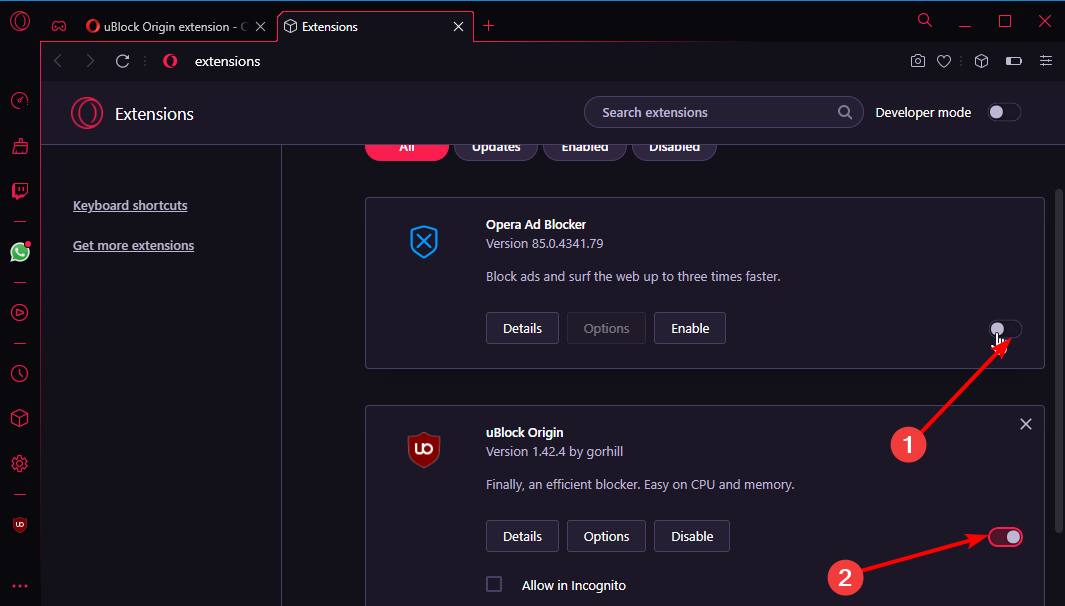
![Cele mai bune 5 browsere pentru Axie Infinity și alte jocuri NFT [2022]](/f/249350f8befdc055d4d46156798e7377.png?width=300&height=460)